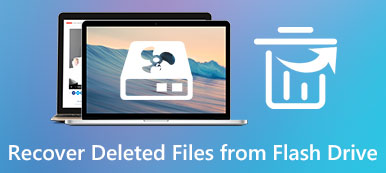Resumen
¿No encuentras tus notas en el iPhone? No se preocupe. Apeaksoft iPhone Data Recovery tiene la capacidad de recuperar sus notas perdidas del iPhone sin pérdida de datos, incluso si no tiene un archivo de respaldo.
Descarga gratisDescarga gratis"Mi aplicación Notes desapareció repentinamente del iPhone 15, ¡faltaban todas mis notas importantes! Me pregunto si funciona para desinstalar y luego reinstalar la aplicación Notes. Entonces, ¿alguien puede mostrarme cómo reinstalar Notes en el iPhone?"
"No puedo encontrar mis notas en mi iPhone después de la actualización de iOS 26 ..."
"Mi aplicación Notes ha desaparecido. ¿Cómo puedo recuperar la aplicación Notes en mi iPhone? Se agradece cualquier consejo".
Cuando abres la aplicación Notes como de costumbre, pero solo para descubrir que las notas del iPhone desaparecieron sin dejar nada, ¿qué métodos adoptarás?
Hace que la gente se vuelva loca al ver que las notas en el iPhone desaparecen repentinamente, ya que la aplicación Notes es una gran herramienta para grabar cosas importantes.
No te preocupes por eso, aquí tienes 5 soluciones para recuperarlos cuando tu las notas del iPhone desaparecieron.

- Parte 1. Encuentra Notas Desaparecidas en iPhone a través de Configuración
- Parte 2. Recuperar notas faltantes de una carpeta reciente eliminada
- Parte 3. Recuperar Notas Desaparecidas desde iPhone Directamente
- Parte 4. Recuperar notas de iPhone desaparecidas de iTunes Backup
- Parte 5. Recuperar notas de iPhone desaparecidas de iCloud Backup
- Parte 6. Preguntas frecuentes sobre la recuperación de notas perdidas en iPhone
Parte 1: Encuentra Notas Desaparecidas en iPhone a través de Configuración
Usar la configuración del correo electrónico es una buena manera de recuperar las notas de iPhone que han desaparecido. El uso de la configuración del correo electrónico parece extraño, pero se ha demostrado que es una solución útil. Puede sincronizar las notas del iPhone con la cuenta de correo electrónico sin saberlo. Por lo tanto, si elimina la cuenta de correo electrónico asociada o no ingresó la contraseña de correo electrónico, no podrá acceder a las notas del iPhone.
Paso 1. Localiza tu cuenta de Gmail
Abra la aplicación "Configuración" en su iPhone. Elija la opción "Correo, contactos y calendarios", luego puede hacer clic en "Gmail" para acceder a su configuración.
Paso 2. Encuentra de nuevo las notas perdidas de iPhone
Desplácese hacia abajo y desactive "Notas". Más tarde, puede verificar si hay una carpeta de notas con las notas de su iPhone desaparecidas.
Puede iniciar sesión en todas sus cuentas de Gmail para solucionar el problema que las notas en el iPhone desaparecieron. (¿La cuenta de Gmail se olvidó? Recuperarlo ahora).

Parte 2: Recuperar notas faltantes de la carpeta eliminada reciente
Tal vez alguien borró sus notas de iPhone o simplemente borra notas sin previo aviso. Por lo tanto, puede volver a obtener notas en el iPhone desde la carpeta Recientes eliminados. Tenga en cuenta que las notas de su iPhone desaparecidas en la carpeta Recientes eliminados se pueden guardar para los días de 30. Como resultado, solo puede recuperar las notas perdidas en la carpeta Borrado reciente de iPhone dentro de los días 30.
Paso 1. Abrir aplicación de notas
Abra la aplicación Notas y localice la vista Carpetas. Independientemente de la cuenta que use, puede ver cada carpeta con el nombre de iCloud, Gmail, En mi iPhone, Yahoo, etc. Abra cada carpeta si no está seguro de dónde están las notas en el iPhone.
Paso 2. Recibe notas de vuelta en iPhone
Abra la carpeta "Eliminados recientemente" y revise todas las notas de iPhone que eliminó antes. Puede tocar el botón "Editar" en la esquina superior derecha, marcar elementos y tocar "Mover a" para eliminarlos de nuevo a una carpeta puntiaguda para que las notas del iPhone desaparezcan y se recuperen.

Parte 3: Recuperar notas desaparecidas desde iPhone directamente
Si aún no puede encontrar las notas de iPhone que faltan, puede probar IPhone de recuperación de datos de Apeaksoft Para recuperar las notas del iPhone desaparecieron en 3 diferentes métodos. No importa si no ha hecho una copia de seguridad de las notas de iPhone anteriormente, iPhone Data Recovery puede ayudarlo a recuperar datos de iOS borrados o perdidos hasta tipos de 19 directamente.
iPhone Data Recovery es el programa de recuperación de datos más confiable que puede recuperar y exportar directamente sus notas desaparecidas o eliminadas sin respaldo. Y también puede restaurar sus notas perdidas de iTunes o la copia de seguridad de iCloud con facilidad.
Paso 1. Ejecutar iPhone recuperación de datos
Descargue e instale el software gratuito de recuperación de iPhone. Ejecútelo y elija "Recuperación de datos de iPhone" para ingresar a su interfaz principal.

Paso 2. Conecte el iPhone a la computadora mediante un cable USB
Elija "Recuperar desde dispositivo iOS" como modo de recuperación de notas de iPhone predeterminado. Luego, use un cable USB Lightning para conectar el iPhone a su computadora Windows o Mac.
Si notas de bloqueo, aquí necesita ingresar la contraseña para descifrarla y escanearla ahora.

Paso 3. Escanea tu iPhone
Elija "Modo estándar" y luego presione "Iniciar escaneo" para detectar su dispositivo Apple a fondo. O haga clic directamente en el botón "Iniciar escaneo" (eso depende de los diferentes modelos de iPhone). Después de escanear el iPhone, puede ver todos los archivos disponibles que se muestran en categorías.

Paso 4. Recupera las notas de iPhone que faltan para Mac o PC
Elija "Notas" y luego obtenga una vista previa en el panel derecho en detalle. Puede activar la opción "Mostrar solo el elemento eliminado" para acceder a las notas del iPhone solo desaparecidas.
Notará que hay otros tipos de archivos que puede hacer clic para ver y recuperar, como Mensajes, Contactos, fotos, etc.
Haga clic en el botón "Recuperar" y luego configure una carpeta de destino para recuperar notas de iPhone desaparecidas o perdidas sin respaldo.

Parte 4: Recupera notas de iPhone desaparecidas de iTunes Backup
Si ya ha hecho una copia de seguridad de las notas del iPhone con iTunes, puede restaurar iPhone desde iTunes directamente. Sin embargo, tendrá que aceptar el hecho de que todos los datos existentes se reemplazarán con la copia de seguridad de iTunes.
¿No quieres eso?
Simplemente use la recuperación de datos del iPhone para extraer las notas del iPhone de forma selectiva. Comparado con iTunes, iPhone Data Recovery permite a los usuarios previsualizar y recuperar las notas de iPhone desaparecidas de forma selectiva.
Paso 1. Abrir iPhone Recuperación de datos
Inicie iPhone Data Recovery en Mac o PC. Elija "Recuperar del archivo de copia de seguridad de iTunes" y acceda a todos sus archivos de copia de seguridad de iTunes. Asegúrate de estar usando la computadora confiable. De lo contrario, la recuperación de datos del iPhone puede no detectar su copia de seguridad de iTunes.

Paso 2. Recupera las notas del iPhone desaparecidas de iTunes
Presione "Iniciar escaneo" después de haber seleccionado la copia de seguridad de iTunes más relevante. Luego, haga clic en "Notas" en "Memos y otros" para ver las notas de iPhone existentes y desaparecidas. Marque antes de las notas que desea recuperar y luego haga clic en el botón "Recuperar" para obtener las notas desaparecidas del iPhone.

Parte 5: Recuperar notas de iPhone desaparecidas de iCloud Backup
A pesar de que su iPhone está deshabilitado o congelado, puede perder las notas del iPhone utilizando la Recuperación de datos del iPhone. Además, puede seleccionar qué notas del iPhone recuperar y mantener la seguridad de otros datos del iPhone durante la recuperación de datos de iCloud también.
Paso 1. Iniciar sesión en la cuenta de iCloud
Ejecute la recuperación de datos de iPhone. Elija "Recuperar del archivo de copia de seguridad de iCloud". Inicie sesión en la cuenta de iCloud con su ID de Apple y contraseña. Entonces puedes ver todos tus archivos de respaldo de iCloud.

Paso 2. Escanear notas del iPhone
Seleccione una copia de seguridad de iCloud y elija el botón "Descargar" además. Ahora puede marcar "Notas" y presionar "Siguiente" para extraer notas de iPhone desde la copia de seguridad de iCloud solamente.

Paso 3. Recuperar las notas del iPhone con copia de seguridad de iCloud
Seleccione "Notas" en el panel izquierdo. Luego puede elegir determinadas notas de iPhone para obtener una vista previa de la información detallada. Marque antes de que las notas del iPhone se pierdan después de la actualización de iOS 18, actualización de iOS 26, etc. Finalmente, toque "Recuperar" para recuperar notas en el iPhone sin pérdida de datos. Además de las notas, también puede ayudarte. recuperar mensajes de texto en iPhone con facilidad.

Parte 6: Preguntas frecuentes sobre la recuperación de notas perdidas en iPhone
1. ¿Puedo recuperar mis notas faltantes de iPhone sin respaldo?
Sí, pero debe utilizar una herramienta de recuperación de iPhone para recuperar sus notas perdidas. No hay duda de que IPhone de recuperación de datos de Apeaksoft te puedo hacer un favor Puede ayudarlo a recuperar notas perdidas, mensajes, fotos, videos y otros datos del iPhone sin respaldo. Esta poderosa herramienta de recuperación de notas está disponible tanto para Windows como para Mac, y puede descargarla gratis a su computadora y comenzar a recuperar sus notas faltantes del iPhone.
2. ¿Cuál es el mejor software de recuperación de datos de iPhone para restaurar notas?
Apeaksoft iPhone Data Recovery es la mejor y más profesional herramienta de recuperación de datos para iPhone. Puede recuperar notas directamente de iPhone o iPad. Además de las notas, también puede recuperar cualquier información de iOS, incluidas fotos, contactos, WhatsApp, notas, historial de llamadas, videos, aplicaciones, etc.
3. ¿Cómo recupero las notas perdidas de mi iPad?
Puede seguir las formas anteriores mencionadas en esta página para recuperar sus notas perdidas de iPad. Si alguna vez ha respaldado notas en iPad en iCloud o iTunes, puede restaurarlas desde sus archivos de respaldo. De lo contrario, puede usar Apeaksoft iPhone Data Recovery para ayudarlo a recuperar notas desaparecidas directamente.
Conclusión
Esta página muestra las soluciones 5 para recuperar las notas desaparecidas en el iPhone. Puede encontrarlos a través de su Carpeta recientemente eliminada, configuraciones y Recuperación de datos de iPhone. Entre, iPhone Data Recovery es el método más fácil para encontrar notas desaparecidas, ya sea que crees una copia de seguridad o no. Seguramente, la mejor manera es desarrollar un buen hábito de hacer copias de seguridad de las notas del iPhone para evitar la pérdida de datos.